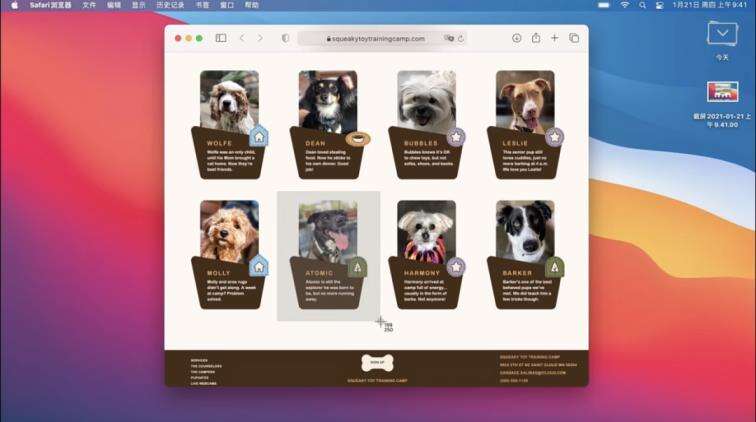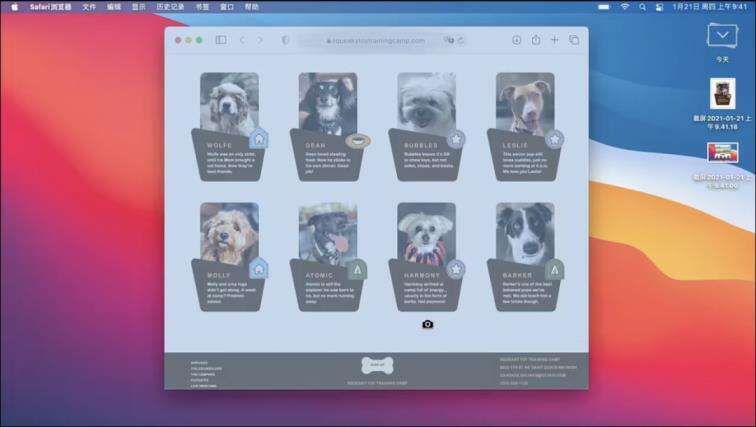苹果电脑截图的快捷键是什么?mac怎么快速截屏
系统教程导读
收集整理了【苹果电脑截图的快捷键是什么?mac怎么快速截屏】操作系统教程,小编现在分享给大家,供广大互联网技能从业者学习和参考。文章包含1037字,纯文字阅读大概需要2分钟。
系统教程内容图文
2、如果要对屏幕的一部分截屏,按下Command+shift+4,这时鼠标指针会变成十字指针,把鼠标十字移到要截屏的位置,点按并拖移指针选中要截图区域再松开触控板或鼠标,如果操作失误或改变主意,可以在松开触控板或鼠标按下esc键取消截屏。
3、如果我们需要给窗口截屏,先按下Command+shift+4,再按下空格键,这时鼠标指针会变成相机的形状,将相机指针移至想要捕捉的窗口,被选中的区域将会高亮显示,接着点按鼠标或触控板进行截屏。如果在截屏的同时还按住了control键,截屏还会存储在剪贴板中。
4、如果你用的是带有Touch Bar的机型,Command+shift+6可以截取你现在的Touch Bar屏幕。
如果不进行其他操作,默认情况下所有的截屏照片将存储在桌面上,也可以在Command+shift+5打开的截屏工具栏中进行选项设置。
二、使用截屏工具栏
要打开工具栏,要按下快捷键Command+shift+5,默认情况下,工具栏会出现在屏幕底部,你也可以根据自己的需求移动工具栏的位置。
工具栏从左到右依次是捕捉整个屏幕、捕捉单个窗口、捕捉屏幕的一部分、录制整个屏幕、录制屏幕的一部分。
使用截屏工具栏需要Mac OS Mojave或更高版本,低版本系统的朋友们或自带截图模式不能满足需求的朋友们,可以参考Xnip这款软件,这款软件功能相对齐全,比如可以做到自带截图不能完成的截取长图。
Xnip 是一款Mac上非常好用的截图软件。
它最大的特点就是支持滚动截屏,而且简洁还好用,也不会滚动出问题。当然也有简洁的标注工具,直线,箭头,铅笔头,马赛克,文字等等。一个快捷键,就轻松截屏,还会自动复制到剪切板。
系统教程总结
以上是为您收集整理的【苹果电脑截图的快捷键是什么?mac怎么快速截屏】操作系统教程的全部内容,希望文章能够帮你了解操作系统教程苹果电脑截图的快捷键是什么?mac怎么快速截屏。
如果觉得操作系统教程内容还不错,欢迎将网站推荐给好友。